Office for Mac の サポート 終了?期限が切れるとどうなる?対処方法
Microsoftが提供するWordやExcelなどのMac対応Office製品には、 サポート 期限があるのをご存知ですか?
Office for Mac 2011やOffice for Mac 2016などの買い切り型の永続ライセンスを利用している場合、サポート期限に注意する必要があります。
今回は、Microsoft Office Macのサポート内容やサポート期限が切れたらどうなるのか、どのような影響があるのか、対処方法などについてわかりやすく解説します。
目次
Microsoft Office Mac の サポート の種類や内容
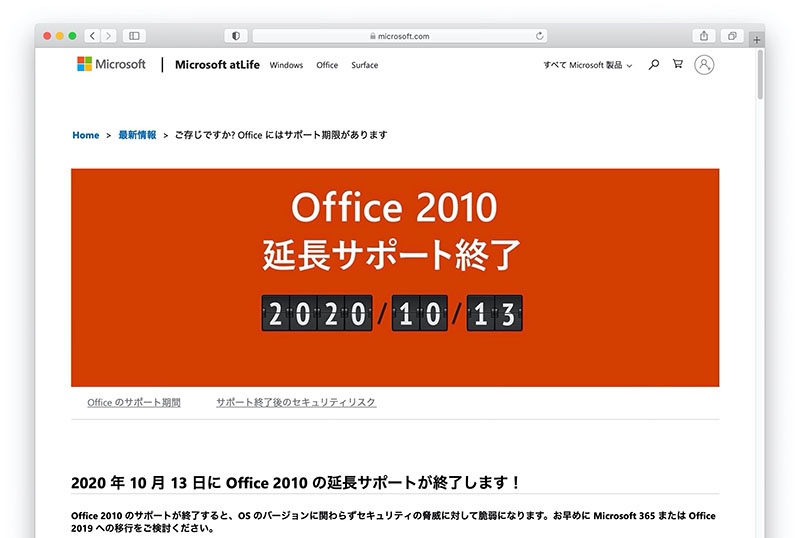
Microsoftが提供するサポートには、「メインストリームサポート」と「延長サポート」の2種類があります。
メインストリーム サポート
メインストリームサポートとは、Microsoftが製品発売後、原則5年間提供するサポートサービスです。
サポート内容としては、新機能の追加や仕様の変更、セキュリティ更新プログラムの提供などが挙げられます。これにより、ユーザーはMac Officeの最新機能を安全に利用することができます。
延長サポート
延長サポートとは、メインストリームサポートの期限が切れた後に提供されるサポートサービスです。延長サポートで受けられるのは、セキュリティアップデートのみです。
延長サポートは、最長で5年間受けることができます。ただし、Office 2019では2年、Office for Macではそもそも延長サポートがないため、注意が必要です。
今使っているOffice for Macのバージョン確認方法
では、実際にご自身が使っているOffice for Macのサポート期限を確認していきましょう。
その前に、自分が使っているOffice for Macのバージョンがわからないという方は、以下の方法で確認してみましょう。
Word for Mac もしくはExcel for Mac 、PowerPoin for Mac tなど、Officeのいずれかのアプリケーションを起動してください。ここでは、Excel for Mac を使ってご説明します。
まず、 [ Excel for Mac ]メニューの[バージョン情報]をクリックします。
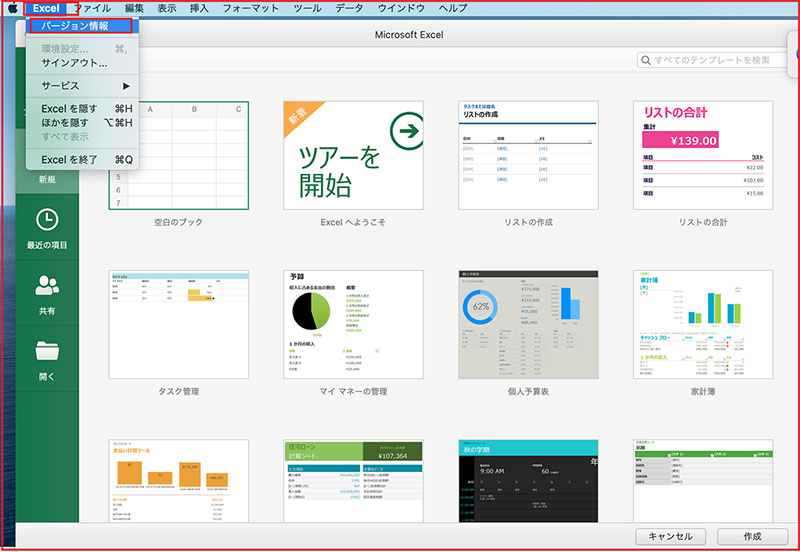
[ Excel for Mac について]ウィンドウが表示され、バージョン情報などが確認できました。
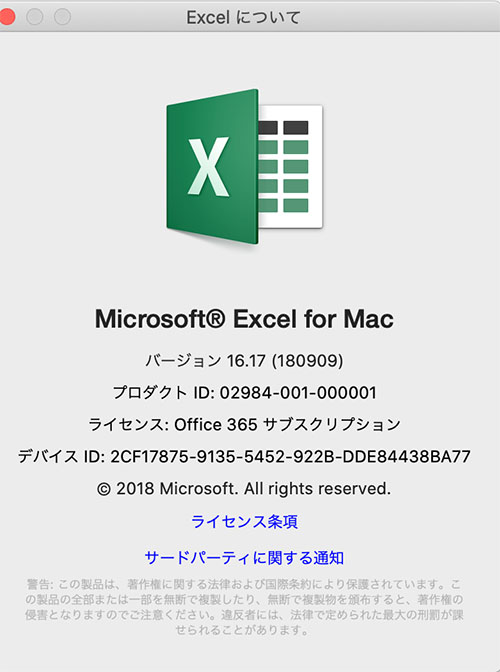
Excel for Mac の バージョン情報に限らず、プロダクトID、ライセンス、デバイスIDなどを確認できます。
Microsoft Office for Mac製品 の サポート 期限一覧
ご自身の使っているOffice for Macのバージョンを確認できたら、以下で該当バージョンのサポート期限を確認してみましょう。
| バージョン | 発売日 | メインストリーム サポート | 延長 サポート |
| Office for Mac 2011 | 2010年12月9日 | 2017年7月10日 | なし |
| Office for Mac 2016 | 2015年9月22日 | 2020年10月13日 | なし |
| Office for Mac 2019 | 2018年9月24日 | 2023年10月10日 | なし |
| Office for Mac 2021 | 2021年10月5日 | 2026年10月13日 | 延長 サポート なし |
Office for Mac 2016 は、2020/10/13で メインストリーム サポート が終了します。また、 Office for Mac 2019 も延長サポートがないので、 2023年10月10日 でサポート終了となります。
Office for Mac 2021 はメインストリームサポート期限が 2026年10月13日 となっています。
サポート の期限が切れるとどうなるの?影響は?
では、サポート期限が切れると、どのような影響があるのでしょうか?
メインストリームサポートの期限が切れると、Office for Macで新しく追加される機能が使えなくなります。つまり、取引先と資料のやり取りをする際に、相手から送付されてきた資料の内容が確認できない、というようなケースが起こりえます。
また、延長サポートの期限が切れると、セキュリティのアップデートがされなくなるため、ウイルス感染や情報漏洩などのリスクが高まり、危険です。
遅くても延長 サポート が切れる前に、新しいOffice for Macへ移行しましょう。
新しいOffice for Macへの移行方法
新しいOffice for Macへの移行方法は、3種類あります。
1つは、最新バージョンのOfficeの永続ライセンスを購入すること。もう1つは、月額定額制のサブスクリプションサービス「Microsoft 365」を利用することです。また、 無料の「Office Online」を使う 方法あります。
Microsoftでは、現在も永続ライセンスを販売はしていますが、Microsoft 365の利用を積極的にすすめています。
Office Mac 2021を購入する
Office Mac 2021 は、macOSの最新の3つのバージョンに対応しています。
Office Home & Student 2021 for Mac を購入すると2、5000円くらい掛かるんです。
macOSの最新の3つのバージョンに対応ので、新しいバージョンができた場合、アップデート必要あります。この方法はコストを抑えます。しかし、パソコン本体はいつまで使えるか?というのは問題です。
無料の「Office Online」を使う
エクセル、ワードはあまり使わない、簡単な文章作成なら、
「Office Online」で十分です。マイクロソフトのアカウントさえあれば無料で使えます。
しかし、「Office Online」は機能制限があり、使いたい機能もあります。
Microsoft 365を購入
価格は、1ヶ月、1,284円、1年間、12,984円になります。Microsoft 365を購入するとMacではなくさまざまのデバイスでOffice ソフトを使え上。常に最新のバージョンを利用できます。これから、新しいバージョンに無料アップして、買い換えることに悩まない。ですが、毎月と年間料金払う必要です。
まとめ
Microsoft Office for Macの サポート 期間を一覧にしました。
サポート 期間が過ぎたバージョンのOffice for Macを使用し続けることは大変危険です。
サポート 期間を終了したOffice for Macのバージョンを使用している場合は、
早急に永続ライセンスの最新版、もしくはサブスクリプション版の「Microsoft 365 」にバージョンアップしましょう!





